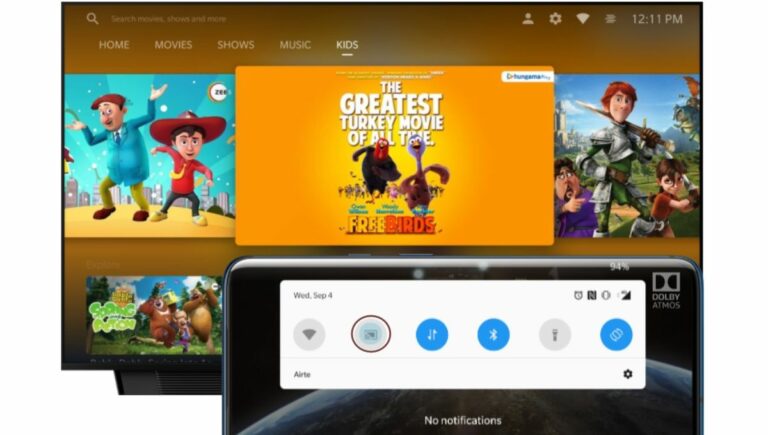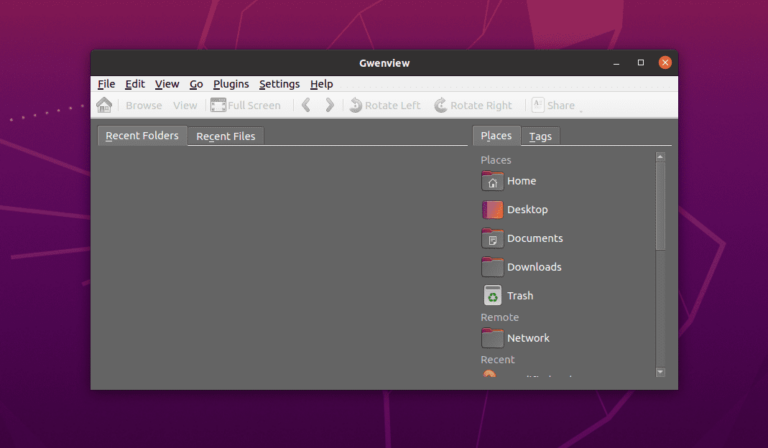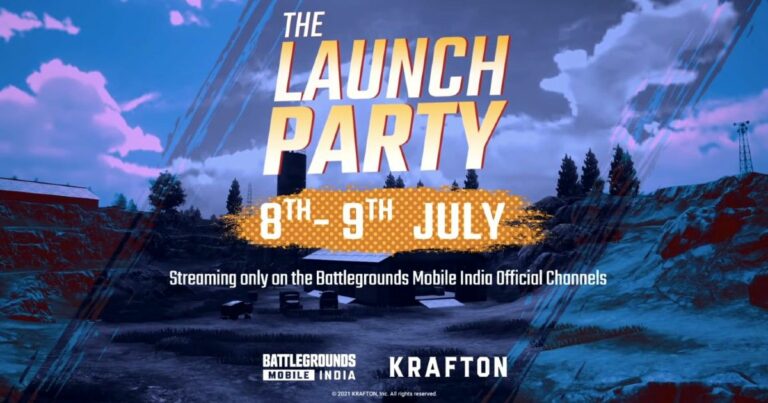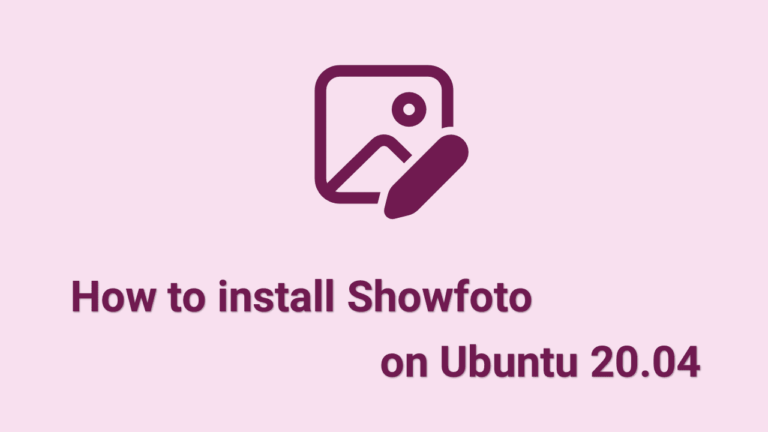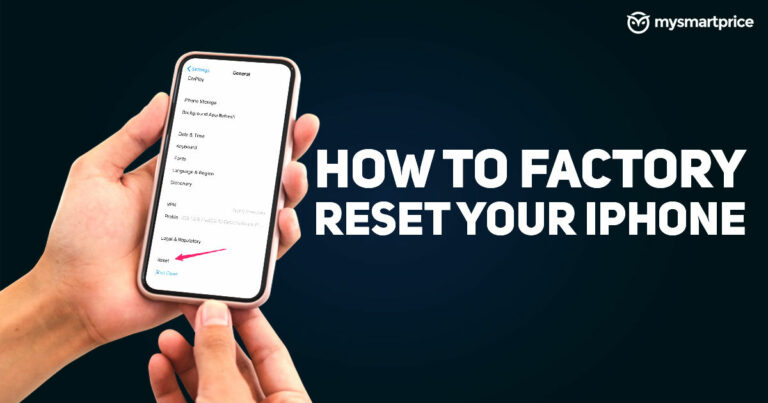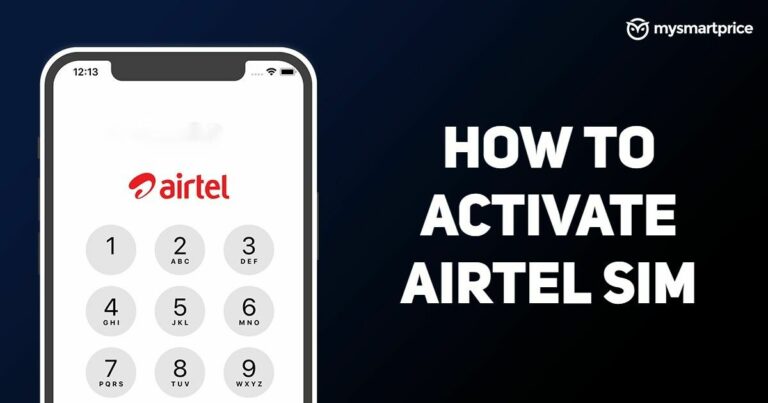WhatsApp: как удалить учетную запись WhatsApp и загрузить чат и мультимедиа на телефоны Android и iOS?
Все беспокоятся о новых условиях и положениях WhatsApp и о том, как они повлияют на ваши личные чаты. Платформа по-прежнему полностью зашифрована, а это означает, что никто, не имеющий доступа к вашему устройству, не читает ваши сообщения. Тем не менее, он обменивается данными о деловых взаимодействиях с Facebook и самими предприятиями. Поэтому, если вы все еще хотите выйти из WhatsApp и перейти к другому приложению для чата, есть способы полностью сбросить приложение. Вот как можно удалить свою учетную запись WhatsApp.
Как удалить свою учетную запись WhatsApp на Android и iPhone
Удаление учетной записи на самом деле является простой частью и занимает не более нескольких минут.
- На Android вы открываете WhatsApp и нажимаете меню из трех точек в правом верхнем углу, чтобы найти параметр «Настройки». На iPhone вам нужно нажать на значок шестеренки в правом нижнем углу приложения, чтобы перейти к опции «Настройки».
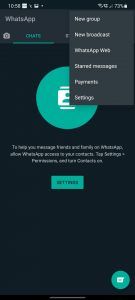
- Отсюда вы нажимаете опцию «Учетная запись» и выбираете опцию «Удалить мою учетную запись».
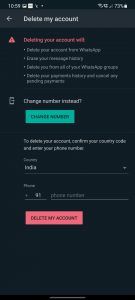
- Он попросит вас ввести свой номер телефона, а затем коснитесь опции удаления под ним.
- Вы также можете использовать эту опцию, чтобы изменить свой номер WhatsApp, но сохранить свои сообщения.
Вот и все, удалить WhatsApp так просто. Но это будет означать, что вы не сможете восстановить ни один из своих текстов WhatsApp и потеряете всю историю сообщений и резервные копии, которые вы создали на Google Диске или iCloud. Вы также будете удалены из всех групп WhatsApp, к которым вы могли присоединиться.
Как запросить ваши данные из WhatsApp
Однако есть способы сохранить информацию о вашей учетной записи. Хотя у вас больше не будет доступа к WhatsApp, вы можете сохранить версию всех текстов, которые вы сделали, используя номер. WhatsApp позволяет запрашивать информацию, которую вы можете хранить на другом устройстве.
- Для этого вы еще раз просматриваете настройки и находите раздел «Аккаунт».
- Здесь вы найдете опцию «Запросить информацию».
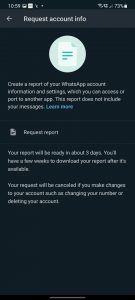
- Нажатие на это отправляет компании запрос на создание файла с вашими сообщениями. Это займет некоторое время, но приложение сообщит вам, когда отчет будет готов.
Этот отчет состоит из сжатого ZIP-файла, который вам разрешено загружать. Он содержит список всех медиа, групп и т. д. из вашей учетной записи WhatsApp. Приложение также предупреждает вас, что это может занять до трех дней, поэтому вам, возможно, придется подождать некоторое время, прежде чем вы сможете получить к нему доступ. Этот отчет, хотя и не включает ваши сообщения, но может использоваться некоторыми другими приложениями чата для настройки ваших групп и т. д. вместо того, чтобы создавать их все заново.
Как скачать ваши чаты WhatsApp
Чтобы сохранить ваши чаты WhatsApp, вам придется экспортировать расшифровку этих чатов из приложения. Это более ручной и утомительный процесс, поэтому вы, вероятно, будете делать это только для контактов, с которыми у вас есть важные чаты. Вот как это сделать.
- Откройте приложение WhatsApp и нажмите на чат или группу.
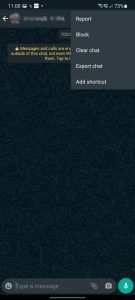
- Затем вы нажимаете на группу или имя контакта в верхней части чата, если вы используете iPhone. На Android вы увидите меню из трех точек рядом с именем контакта или группы.
- Это приведет вас к другому экрану. Прокрутите вниз и найдите опцию «Экспорт чата».
- Нажав на экспорт чата, вы получите доступ к текстовому файлу со всеми чатами в этой конкретной группе или с этим контактом.
Вы можете хранить эти текстовые файлы на другом устройстве и читать чаты с помощью любого текстового редактора. Вы также не можете использовать эти чаты ни в каком другом приложении, поэтому это, вероятно, будет важно для тех, кому нужна запись их разговоров на потом, например, для юристов и т. д. Конечно, вы можете сделать это для каждого чата в своей учетной записи WhatsApp. , но, учитывая, насколько широко приложение используется в Индии, для некоторых это может занять несколько часов или даже дней. Так что выбирайте с умом.
Помните, что после экспорта чаты WhatsApp больше не шифруются. Таким образом, любой, у кого есть доступ к устройству, на котором хранятся эти текстовые файлы, также сможет прочитать сообщения.
Можно ли восстановить удаленные сообщения WhatsApp без резервного копирования?
Да, вы можете восстановить удаленные сообщения WhatsApp, даже если у вас нет резервной копии. Пользователи могут использовать различные онлайн-инструменты, доступные в Интернете, для восстановления удаленных сообщений с платформы. Можно следовать инструкциям и вернуть большую часть чатов и мультимедиа.
Как запретить WhatsApp автоматически удалять сообщения?
Компания предоставила возможность отключить автоматическое удаление сообщений на платформе WhatsApp. Все, что вам нужно сделать, это выполнить следующие шаги:
- Откройте приложение и перейдите в чат, в котором вы хотите отключить функцию удаления сообщений.
- Нажмите на трехточечное меню и нажмите на настройки контакта или группы.
- Нажмите на опцию «Удалить сообщение», а затем выберите «Выкл.».
Благодаря этому вы сможете отключить функцию автоматического удаления в мессенджере WhatsApp.